Jak wymusić opróżnienie kosza na komputerze Mac?
Jeśli masz problemy z usuwaniem wszystkich plików z Kosza(Trash) na Macu(Mac) , zechcesz wymusić opróżnienie Kosza(Trash) na tych plikach Maca . (Mac)Wymusi to usunięcie plików, dzięki czemu na komputerze Mac masz pustą aplikację Kosz(Trash) .
Istnieje wiele czynników, które mogą uniemożliwić opróżnianie Kosza na (Trash)komputerze Mac(Mac) . Być może twoje pliki są zablokowane(your files are locked) i to uniemożliwia ci to, co robisz. A może istnieją inne problemy z plikami w Koszu(Trash) , które uniemożliwiają wykonanie całego zadania opróżniania Kosza(Trash) .

Niezależnie od tego masz kilka sposobów na obejście problemu na swoim komputerze. Możesz zacząć od najprostszego, a następnie iść w górę z bardziej złożonymi, aż znajdziesz metodę, która będzie dla Ciebie odpowiednia.
Zamknij aplikację, która używała pliku(Quit The App That Was Using The File)
Jednym z powodów, dla których nie możesz opróżnić Kosza(Trash) na komputerze Mac , jest to, że jeden z plików jest używany przez aplikację na komputerze. Musisz najpierw zamknąć aplikację korzystającą z pliku(close the app that uses the file) , aby móc wyczyścić Kosz(Trash) .
- Na dowolnym ekranie naciśnij skrót klawiaturowy Command + Option + Esc

- Pojawi się okno z listą aktualnie otwartych aplikacji na Macu(Mac) . Kliknij(Click) ten, który Twoim zdaniem używa Twojego pliku Kosza , a następnie naciśnij przycisk (Trash)Wymuś(Force Quit) zakończenie .

Po zamknięciu aplikacji możesz opróżnić Kosz(Trash) .
Uruchom ponownie, aby wymusić opróżnienie kosza na komputerze Mac(Restart To Force Empty Trash on Mac)
Jednym z prostych rozwiązań, które możesz spróbować rozwiązać, jest ponowne uruchomienie komputera Mac . Powodem, dla którego sugeruje się, aby to zrobić, jest to, że ponowne uruchomienie komputera powoduje zamknięcie wszystkich aplikacji i wyczyszczenie zawartości pamięci RAM(RAM) .
Jeśli którykolwiek z tych elementów uniemożliwiał opróżnienie Kosza, ponowne uruchomienie komputera Mac powinno rozwiązać problem. Ponadto jest to łatwe i szybkie w wykonaniu i nie szkodzi Twojej maszynie.
- Kliknij(Click) logo Apple w lewym górnym rogu i wybierz Uruchom ponownie(Restart) .
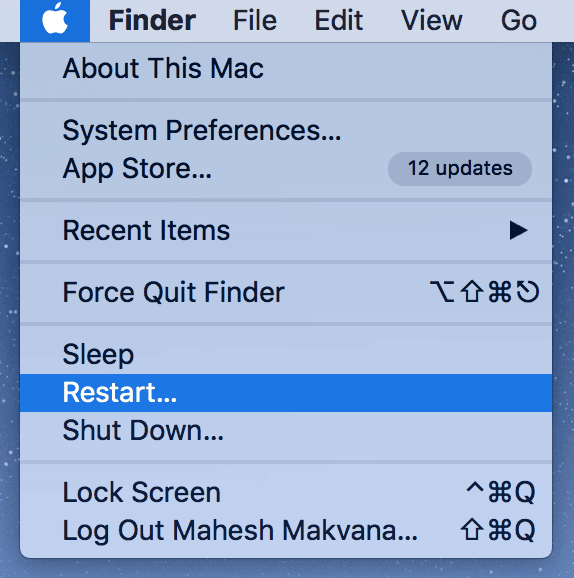
- Po ponownym uruchomieniu komputera Mac(Mac) kliknij prawym przyciskiem myszy Kosz(Trash) i wybierz Opróżnij kosz(Empty Trash) .

Wymuś opróżnienie kosza na komputerze Mac w trybie awaryjnym(Force Empty Trash on Mac Using The Safe Mode)
Jeśli nadal nie możesz opróżnić ikony Kosza systemu Mac OS X(Mac OS X Trash) , może to oznaczać, że istnieje aplikacja startowa, która uniemożliwia wyczyszczenie Kosza. Aplikacja uruchamia się przy każdym ponownym uruchomieniu, więc ponowne uruchomienie komputera Mac również nie pomaga w rozwiązaniu problemu.
W takim przypadku najlepszą opcją jest użycie trybu awaryjnego Mac . Załaduje tylko niezbędne pliki do uruchomienia.
- Uruchom ponownie komputer Mac i przytrzymaj klawisz Shift podczas uruchamiania.

- Opróżnij (Empty)Kosz(Trash) jak zwykle.
Odblokuj pliki przed opróżnieniem kosza(Unlock Files Before Emptying The Trash)
Niektóre(Certain) zablokowane pliki mogą powodować problemy z procedurą wymuszenia opróżniania Kosza(Trash) na komputerze Mac . Ponieważ te pliki są zablokowane, należy je najpierw odblokować, zanim będzie można je usunąć po opróżnieniu Kosza(Trash) .
Blokowanie i odblokowywanie(Locking and unlocking) plików jest w rzeczywistości dość łatwe na komputerze Mac(Mac) i możesz to zrobić w następujący sposób.
- Kliknij prawym przyciskiem myszy(Right-click) zablokowany plik i wybierz Uzyskaj informacje(Get Info) .

- Odznacz pole z napisem Zablokowany(Locked) , a plik zostanie odblokowany.

- Opróżnij (Empty)Kosz(Trash) w normalny sposób i będzie działać bez żadnych problemów.
Usuń problematyczne pliki indywidualnie w koszu(Delete The Problematic Files Individually In The Trash)
Jeden lub kilka plików może spowodować, że cały Kosz(Trash) nie będzie pusty. Jeśli tak jest w Twoim przypadku, możesz znaleźć pliki, które Twoim zdaniem są problematyczne, i najpierw usunąć je pojedynczo.
Gdy to zrobisz, możesz od razu opróżnić cały Kosz.
- Kliknij ikonę Kosza(Trash) , aby go otworzyć.
- Znajdź plik, który uważasz za problematyczny, kliknij go prawym przyciskiem myszy i wybierz Usuń natychmiast(Delete Immediately) .

- Rób to, aż problem zostanie rozwiązany.
Wymuś opróżnienie kosza na komputerze Mac za pomocą terminala(Force Empty Trash on Mac Using Terminal)
Tam, gdzie graficzne interfejsy użytkownika często zawodzą, Terminal działa i wykonuje zadanie za Ciebie. Możesz również użyć tej aplikacji wiersza poleceń do opróżnienia Kosza(Trash) . W narzędziu znajduje się polecenie, które czyści wszystkie pliki znajdujące się obecnie w Koszu(Trash) na komputerze Mac .
- Uruchom Terminal z Launchpada na Macu.

- Wpisz następujące polecenie i naciśnij Enter .
sudo rm -rf ~/.Trash

- Ponieważ jest to polecenie sudo, zostaniesz poproszony o podanie hasła. Zrób to i kontynuuj.
Po wykonaniu polecenia Twój Kosz(Trash) będzie pusty.
Bezpiecznie opróżnij kosz na komputerze Mac(Securely Empty Trash on Mac)
Jeśli chodzi o opróżnianie Kosza(Trash) na Macu(Mac) , masz na to dwa sposoby. Poza normalnym kliknięciem prawym przyciskiem myszy i pustą opcją masz jeszcze jedną opcję, która jest widoczna po otwarciu Kosza(Trash) na komputerze Mac .
Możesz skorzystać z opcji bezpiecznego usunięcia wszystkich plików(securely erase all the files) z Kosza(Trash) . Powinno to naprawić problem, który uniemożliwia opróżnianie Kosza(Trash) .
- Otwórz Kosz(Trash) na komputerze Mac.
- Kliknij menu Findera(Finder) u góry i wybierz Zabezpiecz opróżnij kosz(Secure Empty Trash) .

Użyj aplikacji innej firmy, aby wymusić opróżnienie kosza na komputerze Mac(Use a Third-Party App To Force Empty Trash on Mac)
W większości przypadków domyślne metody powinny rozwiązać problem i nie powinno być żadnych problemów z opróżnianiem Kosza(Trash) . Jeśli jednak nie udało Ci się uruchomić żadnej z tych metod, możesz zajrzeć do aplikacji innych firm, aby sprawdzić, czy coś jest dostępne.
W rzeczywistości dostępna jest darmowa aplikacja o nazwie Trash It! który pozwala opróżnić Kosz(Trash) na komputerze Mac za pomocą jednego kliknięcia. Może być również używany do usuwania pojedynczych plików z komputera Mac , jeśli opróżnianie Kosza(Trash) nie jest tym, co chcesz zrobić od razu.
- Pobierz Trash It!na Macu.
- Otwórz aplikację, a opróżni ona Twój Kosz(Trash) .
To wszystko.
Related posts
5 sposobów na wymuszenie zamknięcia aplikacji na komputerze Mac
Jak szybko opróżnić kosz w systemie macOS za pomocą terminala?
Zmień lub sfałszuj adres MAC w systemie Windows lub OS X
Napraw „Nie można zainstalować oprogramowania drukarki” w systemie OS X
Wyświetl zapisane hasła Wi-Fi (WPA, WEP) w systemie OS X
Skróty klawiaturowe Maca, gdy komputer Mac zawiesza się
Jak zastąpić i scalić pliki na komputerze Mac
Jak połączyć się ze zdalnym lub lokalnym serwerem na komputerze Mac?
Jak nagrać ekran na komputerze Mac?
Czy powinieneś zaktualizować komputer Mac do Mojave?
Jak naprawić przeciąganie i upuszczanie, które nie działa na komputerze Mac?
5 najlepszych alternatyw dla narzędzi do wycinania dla komputerów Mac
Używanie Narzędzia dyskowego do tworzenia kopii zapasowych komputera Mac
Jak utworzyć zaszyfrowany obraz dysku w systemie OS X
Najlepsze aplikacje dla komputerów Mac w 2020 roku
Jak zaktualizować aplikacje Mac OS X i Mac z terminala?
Najlepsze skróty klawiaturowe w systemie Mac OS X
20 wskazówek, jak najlepiej wykorzystać Findera na Macu
Jak sprawdzić komputer Mac pod kątem rootkitów
Jak tworzyć dowiązania symboliczne na komputerze Mac?
